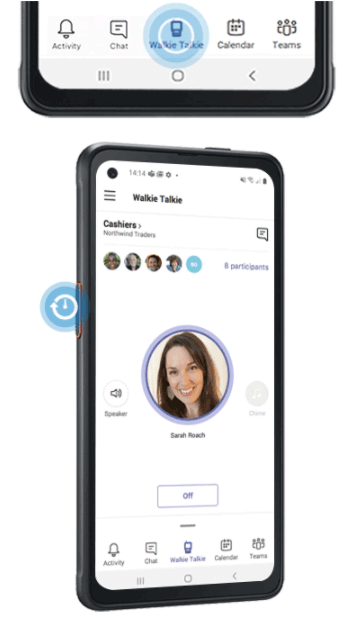Samsung ha presentato all’inizio di quest’anno il Galaxy XCover Pro, un ‘rugged-phone’ con supporto integrato della funzionalità walkie-talkie di Microsoft Teams. Questa non era abilitata al lancio dello smartphone, ma da fine settembre lo è.
"Microsoft e Samsung hanno una lunga storia di unione dei migliori hardware e software per aiutare a risolvere le sfide dei nostri clienti", ha affermato Satya Nadella, CEO, Microsoft. "La potente combinazione di Microsoft Teams e il nuovo Galaxy XCover Pro si basa su questa partnership e fornirà ai lavoratori di prima linea ovunque la tecnologia di cui hanno bisogno per essere più collaborativi, produttivi e sicuri."
La funzionalità push-to-talk del Galaxy XCover Pro è possibile attraverso uno dei due tasti programmabili integrati nello smartphone, basta premere quello associato alla funzionalità walkie-talkie di Microsoft Teams per lanciarla e semplificare così la comunicazione tra colleghi di lavoro.
Nel video qui sotto possiamo vedere in azione come funziona sul Galaxy XCover Pro la funzione Walkie Talkie di Microsoft Teams.
Samsung introduce sul Galaxy XCover Pro la funzione Walkie Talkie di Microsoft Teams
Come utilizzare Galaxy XCover Pro come walkie-talkie
Una delle innovative caratteristiche di Galaxy XCover Pro è che si può utilizzare anche come un walkie talkie. E Microsoft è uno dei primi partner di Samsung a sfruttare la funzionalità push-to-talk (PTT) di Galaxy XCover Pro grazie all’integrazione con Microsoft Teams. Proprio come con un walkie talkie tradizionale, basta tenere premuto il tasto push-to-talk (PTT) posizionato sul lato del device per parlare e rilasciare il pulsante per ascoltare. Funziona anche quando il dispositivo è bloccato.
Configurare il tasto XCover:
1) Scorrere verso l’alto per accedere alla schermata delle app, quindi toccare "Impostazioni".
In alternativa, è possibile scorrere rapidamente verso il basso dalla parte superiore dello schermo per visualizzare il pannello rapido, quindi toccare l’icona Impostazioni.
2) Accedere a "Funzioni avanzate".
3) Premere l’opzione che si vuole configurare, ad esempio "Tasto XCover".
4) E’ possibile programmare diverse azioni per una singola pressione e per la pressione prolungata del tasto. Selezionare quella preferita, quindi sceglere l’app che si desidera attivare con il tasto, ad esempio Microsoft Teams.
5) E’ possibile anche premere il cursore per attivare "Usa con schermo è bloccato".
Come configurare il tasto XCover
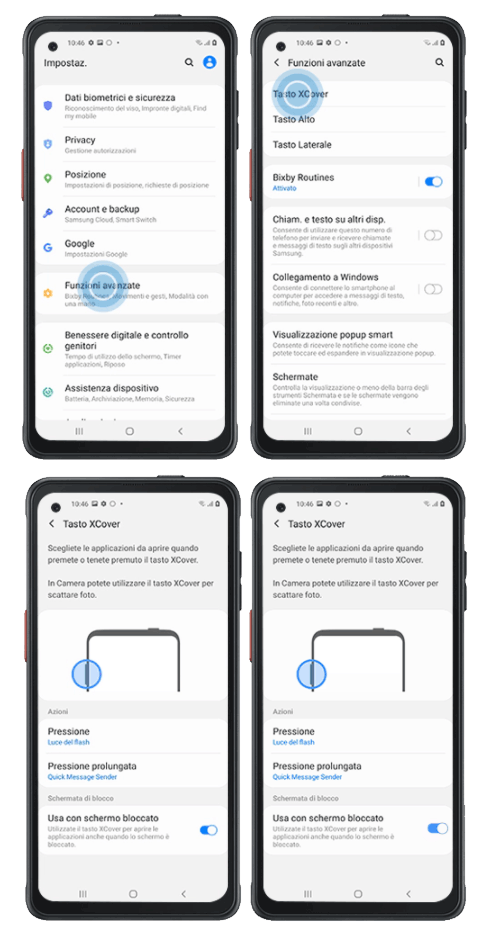
Per partecipare a un canale Microsoft Teams:
1) Avviare l’app Microsoft Teams sul telefono.
2) Toccare "Walkie Talkie" fra le opzioni del menu nella parte inferiore dello schermo nell’app Microsoft Teams
3) Selezionare un canale dall’angolo superiore sinistro dello schermo.
4) Premere "Connetti" per partecipare al canale Walkie Talkie selezionato.
5) Tenere premuto il tasto XCover sul lato del dispositivo per iniziare a comunicare con i partecipanti al canale.
Come partecipare a un canale Microsoft Teams